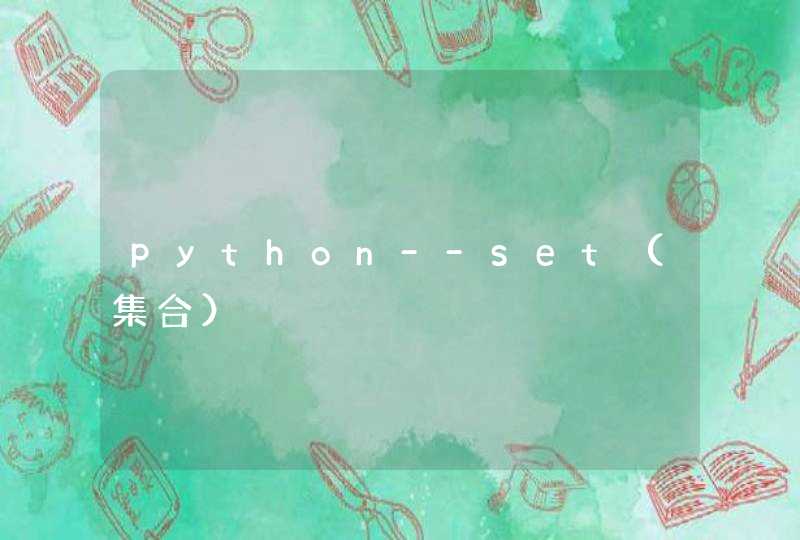if (request.getHeader("User-Agent").toLowerCase().indexOf("firefox") >0){
try {
filename = new String(filename.getBytes("UTF-8"), "ISO8859-1")
} catch (Exception e) {
e.printStackTrace()
}//firefox浏览器}
}else {
try {
filename = URLEncoder.encode(filename, "UTF-8")
} catch (Exception e) {
e.printStackTrace()
}//IE浏览器
}
要明白,用filewriter读取文件采取的是平台默认编码(视操作系统而定)。当要写入的文本文件编码和平台默认编码不一致时,就会出现中文乱码的情况。这时可以使用filewriter 的父类OutputStreamWriter来读取。OutputStreamWriter允许用户指定编码方式,代码为:
FileInputStream fis=new FileInputStream("文件路径");
OutputStreamWriter osw=new OutputStreamWriter(fis,"文本文件的编码方式(ANSI,UTF-8...)")
osw.write()
这样写入的编码可以保证和源文本文件编码一致,就不会出现乱码了。
1、转换格式法就是将受损的Excel XP工作簿另存格式选为SYLK。如果可以打开受损文件,只是不能进行各种编辑和打印操作,那么建议首先尝试这种方法。2、直接修复法最新版本的Excel XP在“打开”窗口的“打开”按钮内有直接修复受损文件的“打开并修复”功能,这种方法适用于常规方法无法打开受损文件的情况。3、偷梁换柱法遇到无法打开受损的Excel XP文件时,也可以尝试使用Word来打开它。操作如下:(1)运行Word程序,选择需要打开的Excel文件;(2)如是首次运用Word程序打开Excel XP文件,可能会有“Microsoft Word无法导入指定的格式。这项功能目前尚未安装,是否现在安装?”的提示信息,此时可插入Microsoft Office安装盘进行安装;(3)按照Word程序的提示选择修复整个工作簿还是某个工作表;(4)先将文件中被损坏的数据删除,再将鼠标移动到表格中,并在菜单栏中依次执行“表格→转换→表格转换成文字”命令,选择制表符为文字分隔符,将表格内容转为文本内容,然后另存为纯文本格式文件;(5)运行Excel XP程序,打开刚保存的文本文件;(6)随后根据“文本导入向导”的提示就能顺利打开该文件了。修复后的工作表与原工作表基本一样,不同的是表格中所有的公式都需重新设置,还有部分文字、数字格式丢失了。4、自动修复法
此法适用于Excel XP程序运行出现故障关闭程序或断电导致的文件受损。重新运行Excel XP,它会自动弹出“文档恢复”窗口,并在该窗口中列出已自动恢复的所有文件。用鼠标选择要保留的文件,并单击指定文件名旁的箭头,根据需要选择“打开”、“另存为”、“显示修复”。
在缺省状态下Excel XP是不会启用自动修复功能的,因此预先设置:首先在菜单栏中依次点击“工具→选项”命令,在设置框中单击“保存”标签,将“禁用自动恢复”复选框取消,然后选中“保存自动恢复信息,每隔X分钟”复选项,并输入指定的间隔频率,最后点击“确定”完成设置。
如果还没有自动弹出“文档恢复”窗口,可以尝试用手工的方法打开自动恢复的文件:依次执行“文件→打开”命令,利用“查找范围”框定位并打开Excel XP保存自动恢复文件的文件夹,要是不知道那个文件夹的位置,可以查看“自动恢复文件保存位置”框中的路径,接着在“文件类型”选择对话框中,选中“所有文件(*.*)”选项,并选择要恢复的文件,最后单击“打开”按钮,打开文件进行自动修复。5、工具修复法
如果上面的几种方法都不能修复文件,还可以借助专门用来修复受损Excel XP文件的“ExcelRecovery”。该软件会自动将修复程序加到Excel软件中,表现为在“文件”菜单下增添一项“Recovery”命令,它能自动以修复方式打开受损文件。